Với hướng dẫn này mình sẽ chỉ các bạn cách đặt cô gái yoga vào trong quả cầu trong suốt, các bước rất chi là đơn giản nhưng không phải ai cũng biết nhé. Khè khè, chúng ta bắt đầu nhé!

Bạn có thể sử dụng trực tiếp hai ảnh này Mountains view, Yoga
Bước 1: Mở bức ảnh Moutain. Sau đó vào Image > Image Size để chỉnh lại kích thước về 1000 x 664px.

Bước 2: Bạn mở bức ảnh Yoga và copy nó đênns ảnh Moutain. Chọn layer Yoga và nhấn Ctrl + T để giảm lại kích thước như hình bên dưới.

Bước 3: Với layer Yoga, bạn dùng Polygonal Lasso tool hoặc pen để chọn cô gái.

Nhấn Ctrl + Shift + I để đảo ngược vùng chọn và nhấn Delete để xóa những khu vực bên ngoài

Bước 5: Nhấn Ctrl + D để bỏ vùng chọn, sau đó chỉnh độ sáng và độ tương phản với Image> Adjustments> Brightness / Contrast
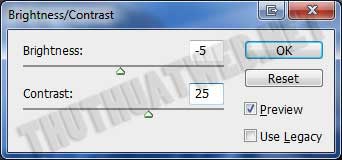
Bước 6: Tại layer Moutain, bạn sử dụng Elliptical Marquee Tool để tạo ra một vùng chọn hình tròn như bên dưới

Nhấn Ctrl + J để nhân đôi vùng chọn, đặt cho layer mới này cái tên là “quả cầu”. Nhấn Ctrl + click vào thumnail của layer “quả cầu” để tạo vùng chọn. Sau đó vào menu Filter> Distort> Spherize cho nó thông số như hình
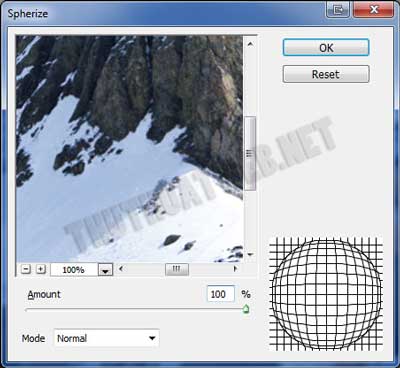
Lúc này bạn sẽ được kết quả như bên dưới

Bước 7: Với vùng chọn ấy, bạn tạo layer mới, đặt nó lên trên tất cả các layer. Sau đó tô màu đen cho nó
 Sau đó, vào menu Apply Filter > Render > Clouds
Sau đó, vào menu Apply Filter > Render > Clouds

Bước 8: Tiếp tục, Apply Filter > Distort > Spherize.
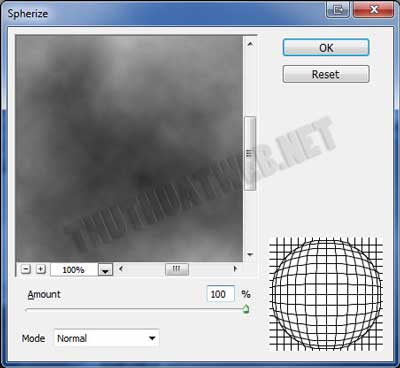
Tạm thời chúng ta sẽ được kết quả thế này

Bước 8: Thay đổi chế độ hòa trộn sang Screen và giảm opacity xuống còn 57%

Bước 9: Với lựa chọn vẫn còn hoạt động, tạo một layer mới ở trên tất cả các lớp và tô nó với màu đen
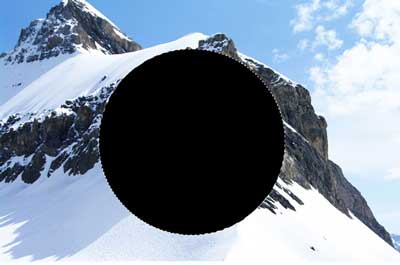
Bước 10: nhấn Ctrl + D để bỏ vùng chọn, giảm Opacity xuống còn 0%. Sau đó, áp dụng hiệu ứng Inner Glow như sau:
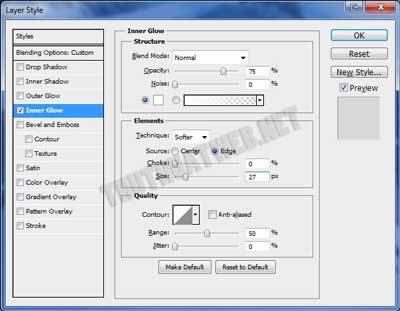
Sau khi hoàn tất 10 bước, chúng ta sẽ được kết quả cuối cùng là cô gái yoga được lồng vào quả cầu trong suốt

Thật đơn giản vô cùng phải không nào, hãy thử làm theo hướng dẫn để bổ sung vào sổ tay của photoshop của mình những kỹ năng mới nhé.
Chúc các bạn thành công!.
Tin Tức Liên Quan
Tạo icon RSS bóng bẩy
Trong bài viết này chúng ta sẽ tạo một biểu tượng rss đầy màu sắc và cực kỳ bóng bẩy cho blog của bạn

Tạo chữ màu bạc tỏa sáng bằng photoshop
Trong bài viết này bạn sẽ có thể tự tay làm một hiệu ứng chữ đẹp mắt cho website hay blog của bạn, với chữ màu bạc tỏa sáng cực kỳ đẹp mắt.

Tạo chữ phát sáng nhiều màu sắc
Với hướng dẫn này mình sẽ chỉ các bạn tạo hiệu ứng chữ phát sáng với nhiều màu sắc lấp lánh như hình dưới, chỉ với 5 bước đơn giản thui, nào bắt đầu bạn nhé

Mẹo ghép ảnh cực cool bằng Photoshop
Bài hướng dẫn giúp bạn có được những bức ảnh ghép ấn tượng với thao tác đơn giản

Tự tay làm danh thiếp cực pro bằng Photoshop
Thủ thuật này sẽ giúp bạn thiết kế danh thiếp có giao diện chuyên nghiệp, hiện đại mà không cần phải có quá nhiều kiến thức về đồ họa mà chỉ bằng Photoshop và vài bước thao tác đơn giản

Tạo button đơn giản cho web bằng Photoshop
Trong bài viết này chúng ta sẽ tự tay làm một button đơn giản cho website hay blog của bạn chỉ với vài bước đơn giản

Mẹo tạo chữ kim loại 3D
Chỉ với vài bước đơn giản mình sẽ giúp các bạn tạo logo chữ kim loại hiệu ứng 3D cho website của mình, rất chi là dễ dàng lun, cùng thực hiện theo nhé

Tạo Abstract Wormhole Background
Hôm nay, mình sẽ chỉ các bạn cách sử dụng brush và điều chỉnh các lớp trong photoshop cs5, bạn có thể bạo ra một hình nền trừu tượng

Hiệu ứng chữ băng
Hôm nay, hy vọng rằng những hướng dẫn sau đây sẽ truyền cảm hứng cho bạn để tạo thêm một số hiệu ứng ice cho thiết kế của bạn

